Slik avinstallerer du Spotify på en Windows-PC eller Mac
Spotify er en fantastisk app, den er praktisk, rask og kan fungere under 2G eller 3G (som er bra for reiser som jeg nettopp oppdaget). Den tilbyr også en premiumversjon med ekstra fordeler som offline streaming – du kan spille den i luften eller på en ubåt. Høres kjent ut?
Hvis du leser dette, bruker du sannsynligvis Spotify på datamaskinen din – en Windows-PC eller Apple Mac-maskin. Jeg elsker den mobile Spotify-appen, men jeg er på ingen måte en fan av skrivebordsappen deres.
Hvorfor? Fordi skrivebordsappen ikke er jevn i det hele tatt. Du møter konstante avspillingsfeil, batteritømming eller andre problemer.
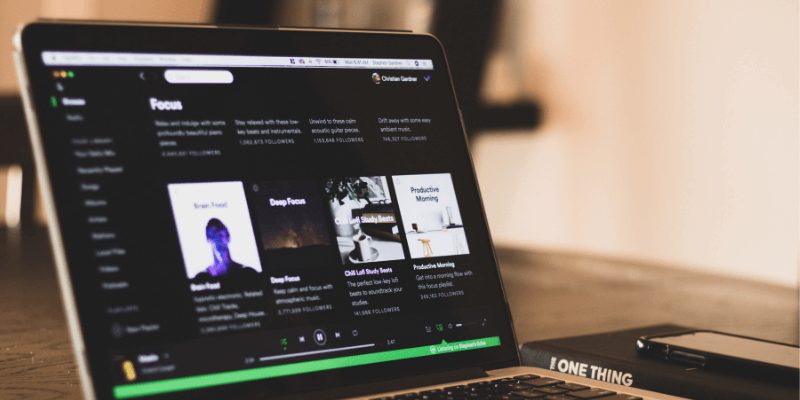
Hva gjør du når slike problemer skjer? Avinstaller Spotify eller installer det på nytt fra bunnen av.
Det er imidlertid lettere sagt enn gjort. Jeg har personlig støtt på flere problemer under en Spotify-oppdatering, inkludert ‘kan ikke avinstallere Spotify‘ feil. Veldig irriterende!
Det er derfor jeg laget denne guiden: for å hjelpe deg med å avinstallere Spotify uten å kaste bort tid. Det er flere måter å få jobben gjort på. Jeg skal vise dem alle, så hvis én metode ikke fungerer, har du alternativer.
Merk: Jeg bruker en HP bærbar PC med Windows 10. Mac-opplæringen er bidratt av JP.
Innholdsfortegnelse
Slik avinstallerer du Spotify på Windows 10
Vi anbefaler at du prøver de to første metodene først, da de er enkle. Hvis de ikke fungerer, prøv metode 3.
Metode 1: Via Windows-innstillinger
Merk: Denne metoden lar deg avinstallere både Spotify-skrivebordsapplikasjonen og Windows-applikasjonen. Ved å bruke kontrollpanelet (metode 2) kan du avinstallere skrivebordsspilleren.
Trinn 1: Gå til søkefeltet ved siden av Windows-startmenyen på venstre side. Skriv inn ‘Program Uninstall’. Klikk på ‘Apper og funksjoner’ i Systeminnstillinger.
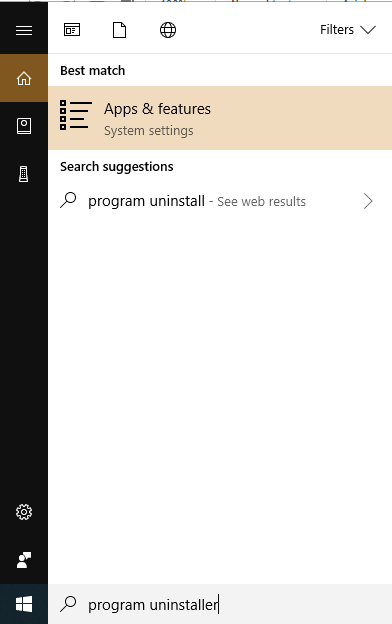
Trinn 2: Følgende vindu skal vises. Gå til ‘Apper og funksjoner’ hvis du ikke allerede er der. Rull ned for å finne Spotify, og klikk deretter på appen og velg ‘Avinstaller’.
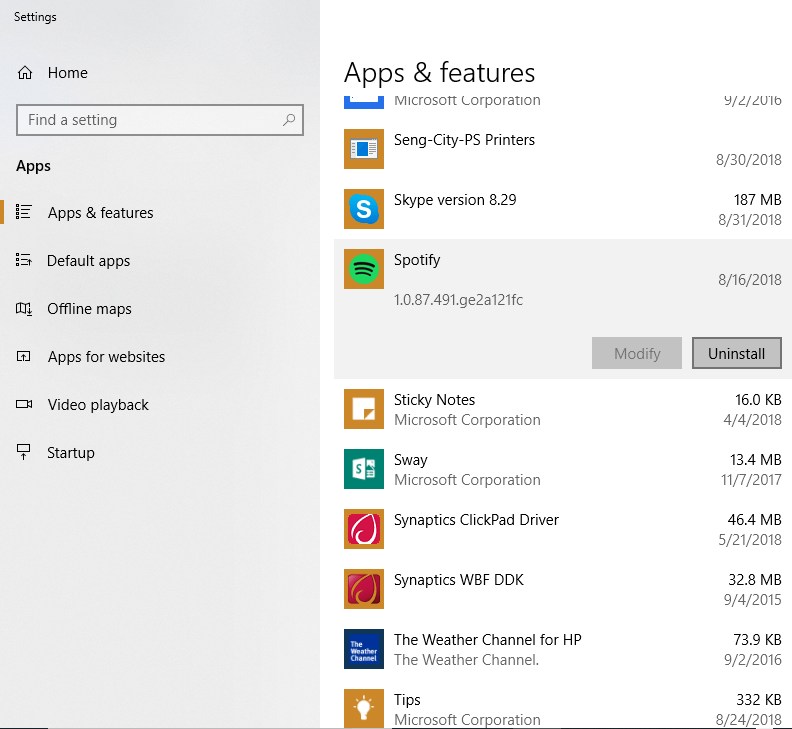
Metode 2: Via kontrollpanelet
Merk: Denne metoden fungerer bare for å avinstallere skrivebordsappen. Hvis du lastet ned Spotify fra Microsoft Store, vil du ikke kunne bruke det.
Trinn 1: Skriv ‘Kontrollpanel’ i Cortanas søkefelt.
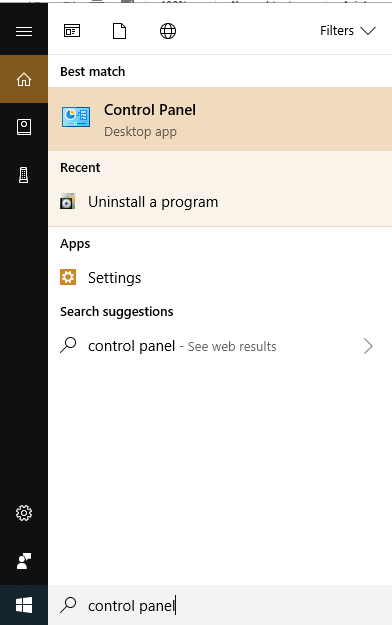
Trinn 2: Når vinduet dukker opp, velg ‘Avinstaller et program’ under ‘Programmer’.

Trinn 3: Rull ned og finn Spotify, og klikk deretter på ‘Avinstaller’.
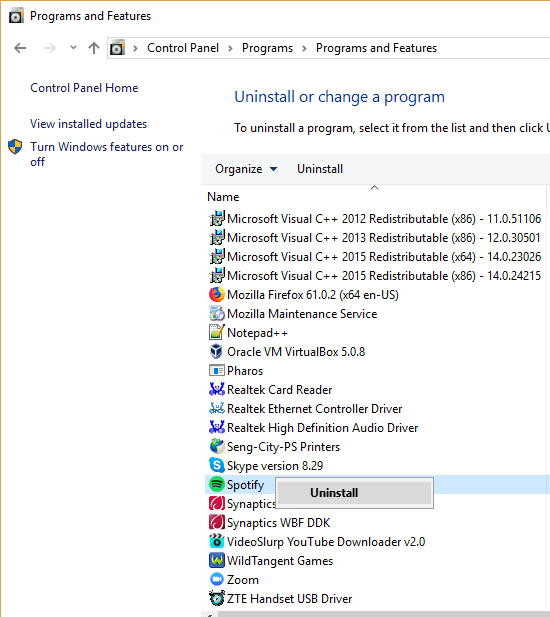
Det er det. Spotify skal fjernes på noen få sekunder.
Hvis Windows eller selve appen gir deg feil under avinstalleringsprosessen og det ikke ser ut til å være en løsning, prøv følgende metode i stedet.
Metode 3: Bruk tredjeparts avinstalleringsprogram
Hvis du lyktes med å avinstallere Spotify, hurra! Hvis du har problemer med å avinstallere det, kan det hende antivirusprogramvaren din hindrer programmet i å kjøre, eller Spotifys eget avinstalleringsprogram kan bli fjernet.
Ikke bekymre deg, du kan bruke et tredjeparts avinstalleringsprogram for å ta seg av resten. Men pass på: Mange nettsteder er ikke pålitelige, og du kan finne deg selv å laste ned skadelig programvare.
Vi anbefaler CleanMyPC for dette. Selv om det ikke er freeware, tilbyr det en gratis prøveversjon slik at du kan evaluere programmet. Du kan også se andre alternativer fra vår beste PC-rens gjennomgang.
Trinn 1: Last ned CleanMyPC og installer dette programmet på datamaskinen din. Når du har installert den, bør du se hovedskjermen.
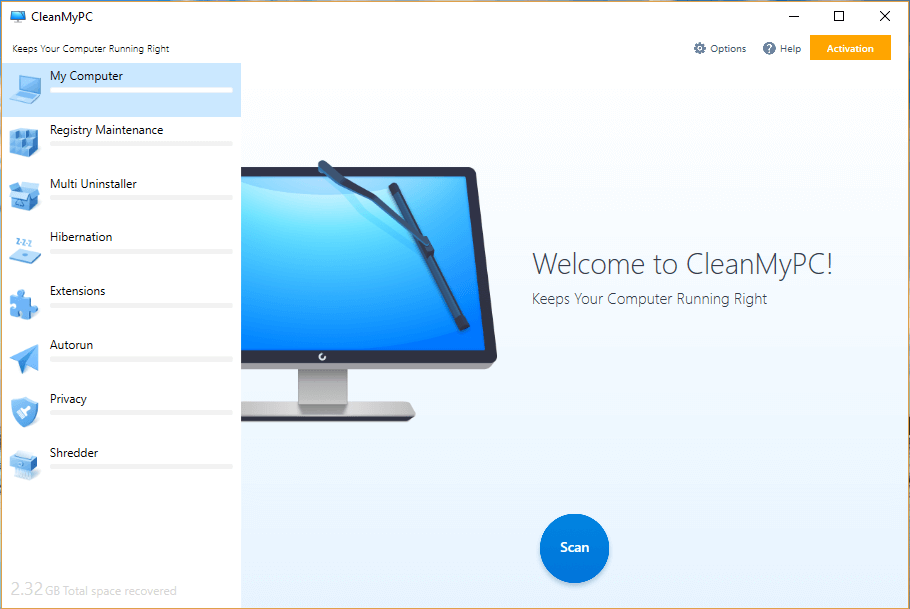
Trinn 2: Klikk på ‘Multi Uninstaller’ og rull ned til Spotify. Merk av i avmerkingsboksen ved siden av og trykk ‘Avinstaller’.
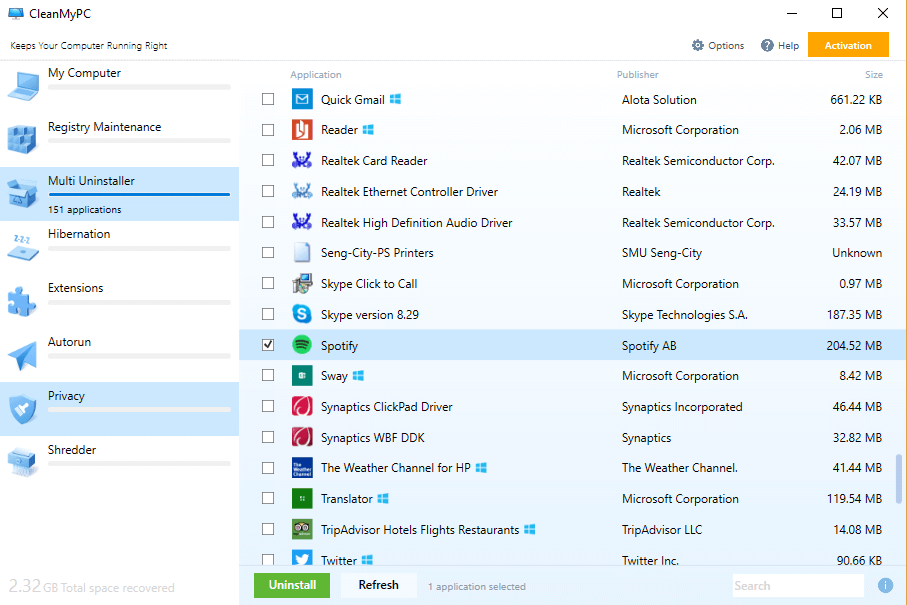
Den betalte versjonen vil også rydde opp i Spotifys gjenværende filer.
Slik avinstallerer du Spotify på Mac
Det er flere måter å slette Spotify fra Mac-en din også.
Metode 1: Fjern Spotify og dets støttefiler manuelt
Trinn 1: Avslutt Spotify hvis appen kjører. Finn appen i Mac Dock, høyreklikk og velg ‘Avslutt’.
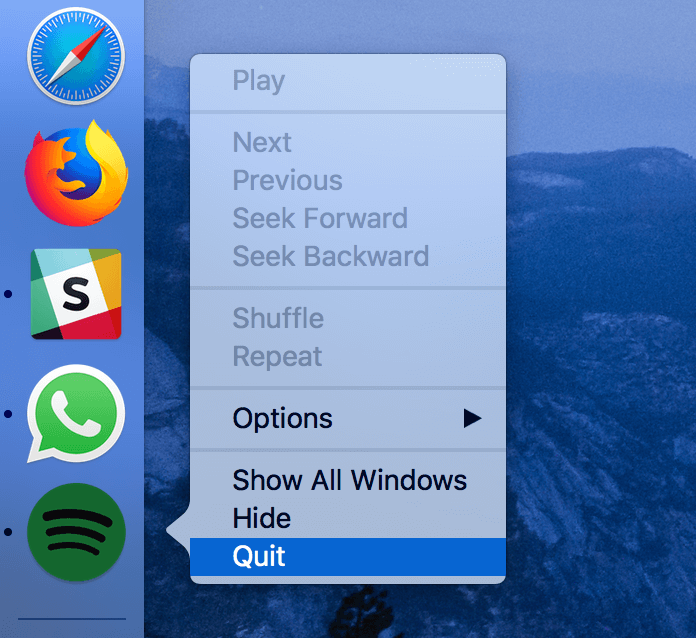
Trinn 2: Åpen Finder > Applikasjoner, finn Spotify-appen, velg appikonet og dra det til papirkurven.
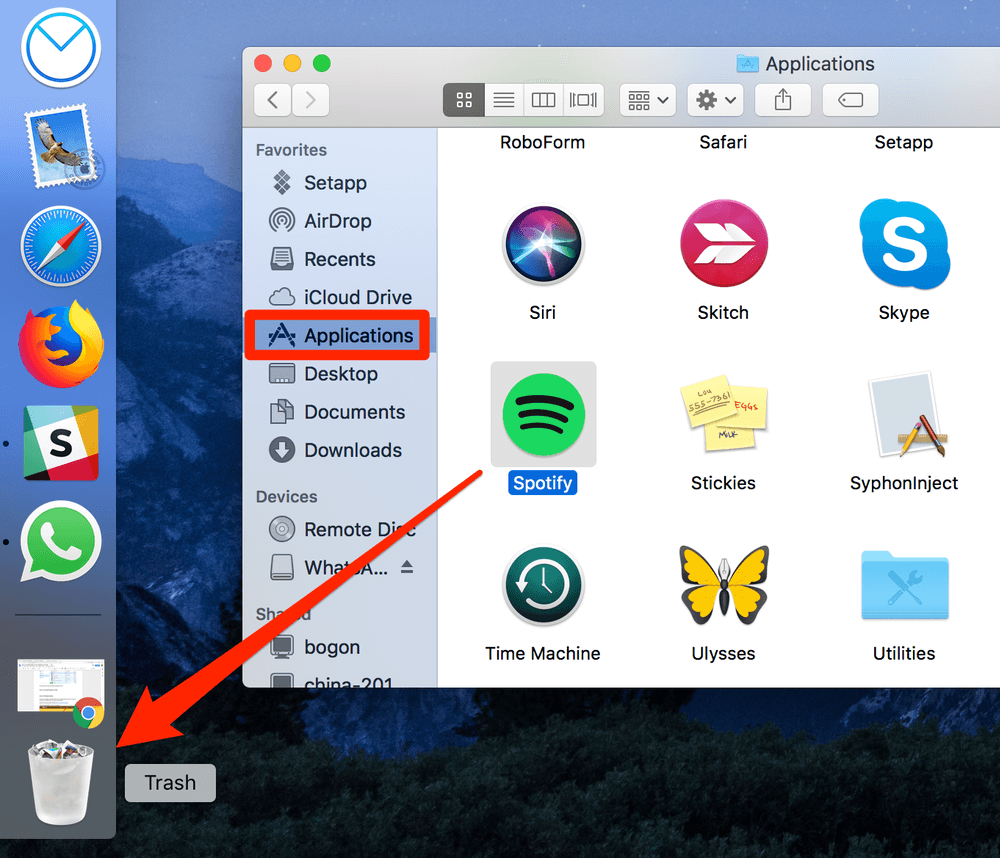
Trinn 3: Nå er det på tide å fjerne preferansefilene knyttet til Spotify. Begynn med å søke «~/Library/Preferences» og klikk på «Preferences»-mappen.
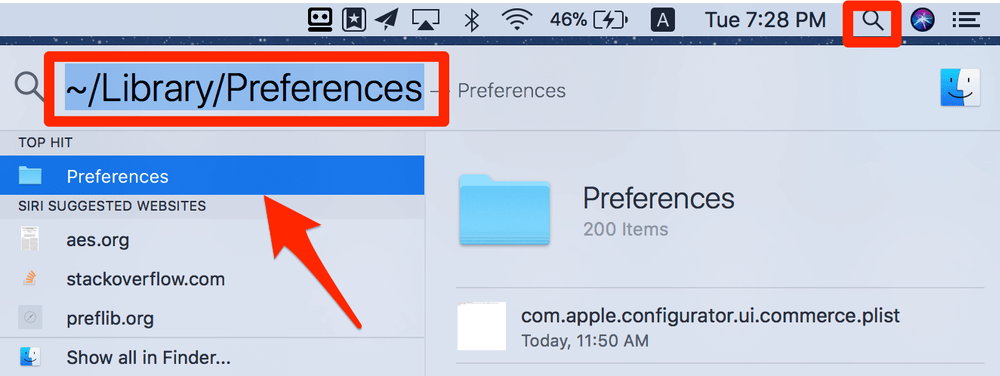
Trinn 4: Når ‘Preferences’-mappen er åpen, gjør et nytt søk for å finne .plist-filene relatert til Spotify. Velg dem og slett dem.
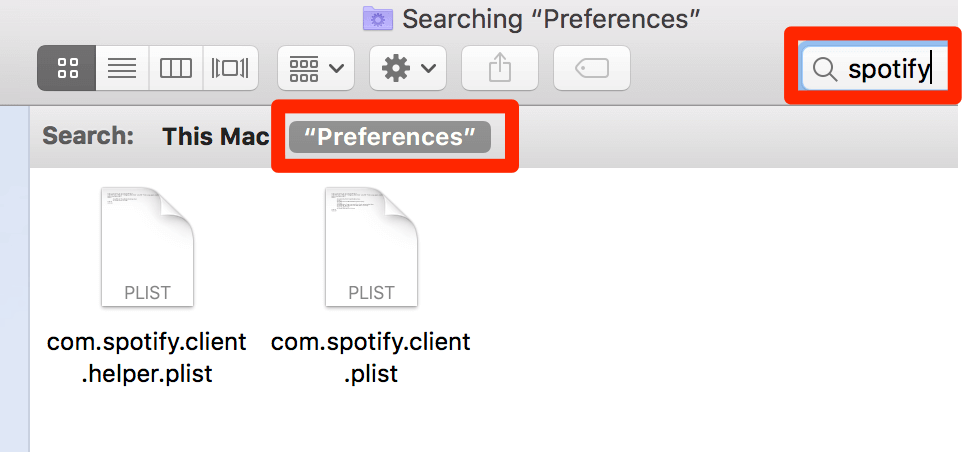
Trinn 5: Rengjør applikasjonsfilene relatert til Spotify (Merk: Dette trinnet anbefales ikke hvis du vil beholde en kopi av Spotify-postene dine). Bare søk ‘~/Library/Application Support’ for å finne ‘Spotify’-mappen og dra den til papirkurven.
Det er det. Å avinstallere Spotify manuelt og rydde opp i tilhørende filer er litt tidkrevende. Hvis du foretrekker en raskere måte, anbefaler vi metoden nedenfor.
Metode 2: Bruk en Mac Uninstaller-app
Det er ganske mange Mac-renseapper der ute, og vi anbefaler CleanMyMac X for dette formålet. Merk at det ikke er freeware. Du kan imidlertid bruke prøveversjonen til å fjerne Spotify eller andre apper gratis så lenge den totale filstørrelsen er mindre enn 500 MB.
Trinn 1: Last ned CleanMyMac X og installer appen på din Mac. Start CleanMyMac. Velg deretter ‘Avinstalleringsprogram’, finn ‘Spotify’ og velg tilhørende filer for fjerning.
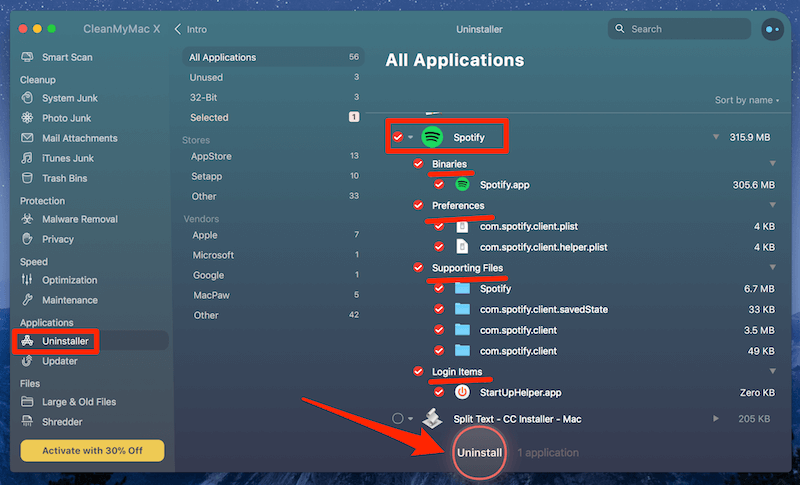
Trinn 2: Trykk på ‘Avinstaller’-knappen nederst. Ferdig! I mitt tilfelle ble 315.9 MB filer relatert til Spotify fjernet fullstendig.
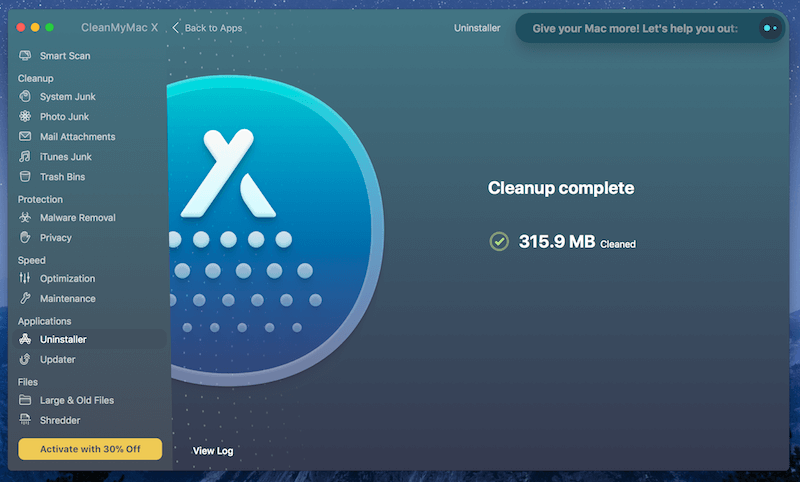
Slik installerer du Spotify på nytt
Når du har fullstendig avinstallert Spotify og tilhørende filer fra PC-en eller Macen, er det ganske enkelt å installere appen på nytt.
Bare besøk Spotify offisielle nettsted her: https://www.spotify.com/us/
På den øverste navigasjonslinjen klikker du på ‘Last ned’.
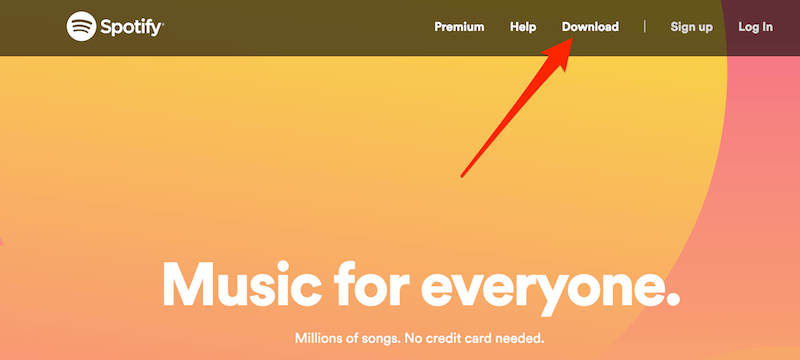
Installasjonsfilen vil automatisk lastes ned av seg selv. Alt du trenger å gjøre er å følge instruksjonene for å installere appen på datamaskinen din.
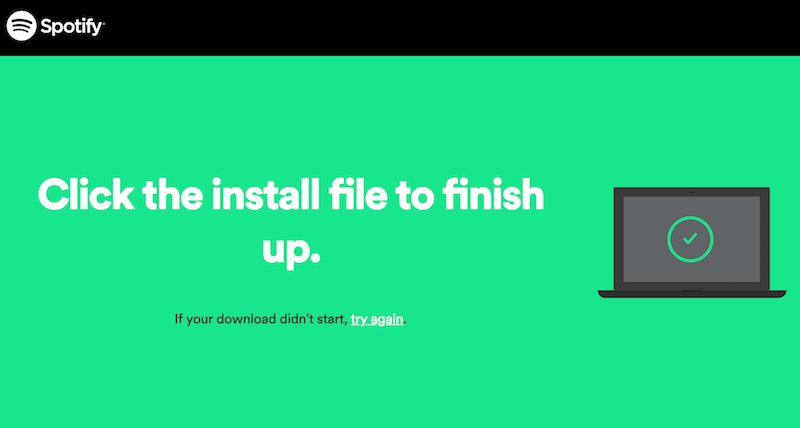
Hvis nedlastingen ikke starter, klikker du på ‘prøv igjen’-koblingen på siden (se ovenfor) for å laste den ned manuelt.
Merk: Hvis du bruker en Mac-datamaskin, finner du IKKE Spotify på Mac App Store. Vi ser for oss at det er fordi Spotify er en direkte konkurrent til Apple Music på strømmemarkedet.
En ting til
Trenger du desperat å spare minne og batteri på datamaskinen, men liker å lytte til Spotify-spillelisten din mens du surfer på nettet?
Heldigvis skapte de flinke folkene på Spotify en nettspiller slik at du kan streame musikk uten å bruke unødvendige systemressurser.
Avsluttende ord
Spotify er en ekstremt populær plattform som lar oss få tilgang til favorittsanger, artister og spillelister mens du er på farten.
Det har revolusjonert musikkstrømmeindustrien og vil fortsette å bli brukt av folk som deg og meg i lang tid. Det betyr ikke at tekniske problemer skal stå i veien for lytteopplevelsen vår.
Forhåpentligvis har vi hjulpet deg med å løse disse problemene, enten du vil avinstallere appen fullstendig eller gi den en ny installasjon.
Legg igjen en kommentar med ytterligere spørsmål eller problemer – eller hvis du bare vil takke oss for at du tok deg tid til å kuratere denne guiden, vil vi gjerne høre fra deg.
Siste artikler